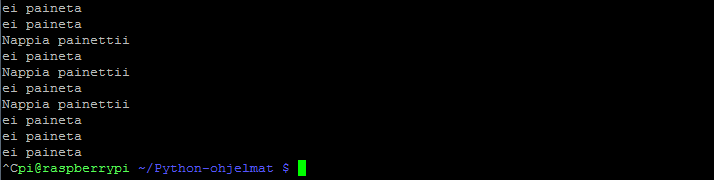Ensimmäiseksi kokeilemme lukea GPIO tuloja (INPUT).
Avaa Terminal ja kirjoita komento pwd, jolla näet hakemistopolun.

Luo kansio ”Python-ohjelmat” komennolla mkdir. ![]()
siirry luomaasi kansioon komennolla cd Python-ohjelmat![]()
Raspberry Pi model B+ V1 liitäntäpinnit ovat seuraavat:
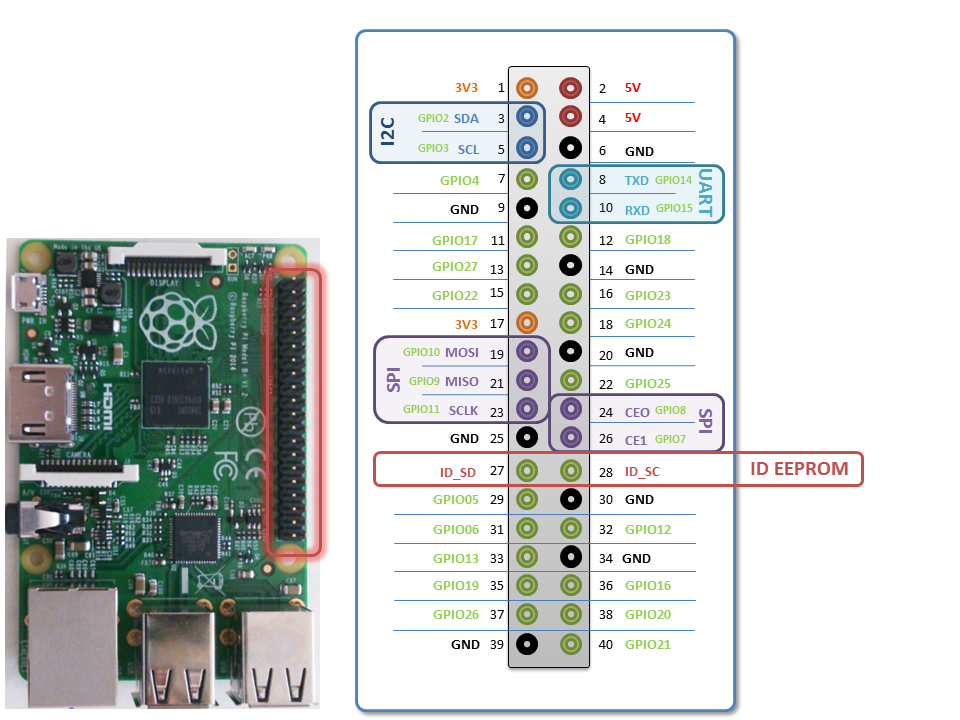
Tee koekytkentälevyyn alla olevan kuvan mukainen kytkentä. Tarvitset siihen:
- liitinjohtoja
- 4,7kΩ vastuksen
- painonapin
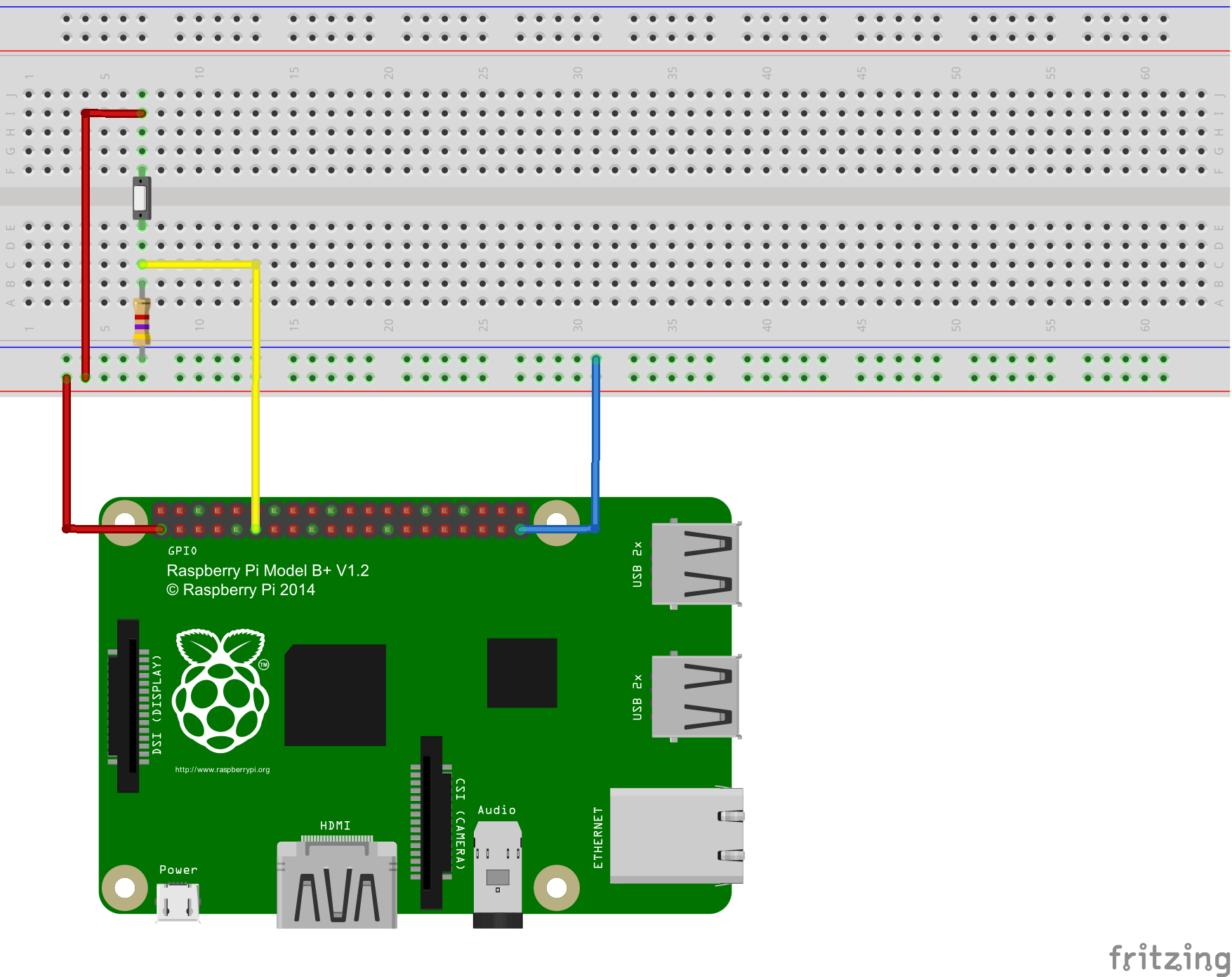
Piirikaaviona kytkentä näyttäisi tältä. Koska GPIO-pin tarvitsee selkeän tiedon ”tilasta”, kytkemme ns. ”pull-down” vastuksen, joka ilmenee myöhemmin Python ohjelmassa. Ilman 4,7kΩ vastusta, kytkimen painamisen jälkeen GPIO-pinni jäisi epäselvään jännitteeseen. Nyt painettaessa nappia S1, GPIO-pinniin vaikuttaa 3,3V jännite (TRUE eli 1). Kun kytkin on vaikuttamattomassa tilassa, GPIO-pinnin potentiaali on yhteydessä GND-potentiaaliin (FALSE eli 0). GPIO17 on siis pin numero 11.
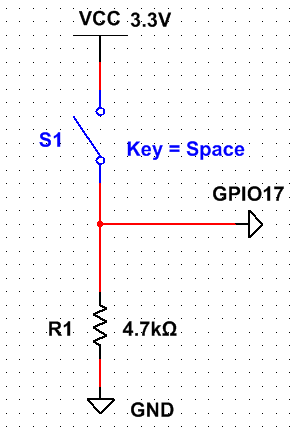
Tehdään ohjelma. Avaa terminaali ja siirry kansioon Python-ohjelmat. Suorita komento:
sudo nano ekadigi1.py
Sudo tarkoittaa sitä, että suoritamme komennon ”super userina”. Nano on tekstieditori. Annamme ensimmäiselle ohjelmalle nimen ”ekadigi1.py”. Kirjoita alla oleva koodi. Sisennysten pitää olla joko ”tabulaattorit” tai yhtä monta välilyöntiä.
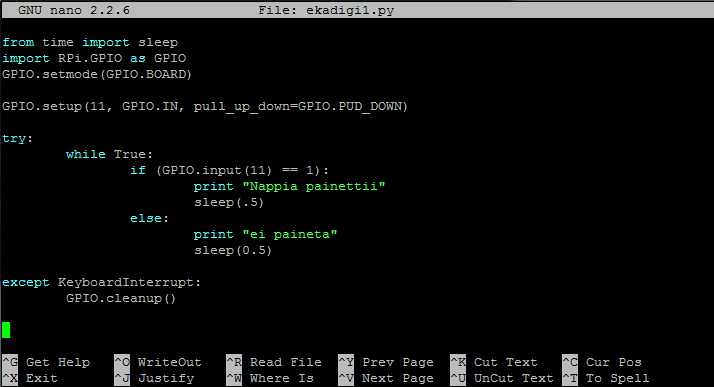
Kirjoitettuasi ohjelman tallenna se ctrl+o ja paina enteriä kun nano kysyy vahvistusta tiedostonimelle File Name to Write: ekadigi1.py
Voit poistua ohjelmasta ctrl+x.
Kokeillaan ohjelman ajamista antamalla Terminalissa komento
sudo python ekadigi1.py
Tuloksena pitäisi olla suunnilleen alla olevan mukainen tulos. Painaessasi nappia, ohjelma tulostaa tekstin ”Nappia painettiin” ja kun vapautat napin, ohjelma tulostaa ”ei paineta”. Voit lopetta ohjelman suorituksen painamalla ctrl+c.